Screen Recorder 是一款功能強大的屏幕捕捉軟件,可以捕捉計算機屏幕上發生的任何事情。 無論您是想製作遊戲教程,還是保存在線會議進行回放,甚至從桌面抓取視頻,它都可以成為您列表中最好的錄像機。

記錄遊戲玩法
為了炫耀技能,您可以錄製賽博朋克 2077、毀滅戰士永恆、半條命:Alyx、漫威復仇者聯盟、光環無限、吸血鬼:假面舞會等遊戲。

錄製影片
它可以輕鬆錄製來自桌面屏幕活動的任何視頻,無論是否有聲音和語音,然後與世界分享。

錄製在線會議
不遺餘力,即使沒有權限,您也可以通過GoToMeeting,Zoom,Cisco WebEx,TeamViewer,Join.me,Pexip等記錄在線會議。

捕獲在線課程
無法獲得在線課程中的所有知識點嗎? 只需拿屏幕記錄器捕獲循環播放的過程,直到吸收所有要點。

製作在線培訓教程
影片的說話速度勝於文字。 帶上屏幕錄像機,與觀眾一起觀看烹飪視頻,電影講解和其他課程培訓。

錄製視頻通話
無論您是與朋友,家人,客戶等聊天,屏幕錄像機都可以記錄來自Skype,Google Duo,Messenger,FaceTime等的視頻通話。
正在尋找一種有效的方式來從您的計算機或麥克風中獲取聲音? 使用此屏幕錄像機軟件來掌握來自計算機系統聲音的任何音頻。 此外,當您想向他人展示您的聲音時,它可以讓您捕捉自己的敘述。
![]() 錄音通話和講座
錄音通話和講座
在您聽講座或通過語音與其他人聊天時,此錄音機可以保存整個轉換和講座語音,以便您可以在設備上無限循環地播放音頻文件。
![]() 通過麥克風錄製您的聲音
通過麥克風錄製您的聲音
當您想為視頻教程添加自己的旁白或要與某些音樂站點共享聲音時,此錄音機正是適合您的。 它可以通過麥克風清晰地記錄自己的聲音。
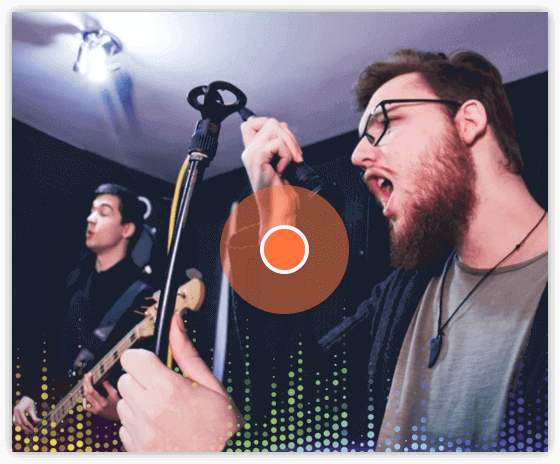
無需安裝任何其他編輯器,此屏幕錄像機可讓您在過程中實時編輯錄像。 它提供了內置的編輯器來為您的屏幕錄像創建註釋。 添加箭頭,線條,形狀,更改字體大小/顏色/樣式以及在視頻教程中添加標註等。此外,在預覽錄製文件時,您可以使用剪輯功能從視頻或音頻中削減不需要的部分輕鬆錄製。
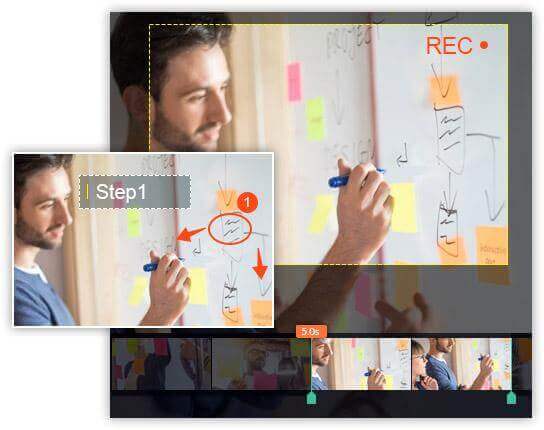
該軟件還提供了免費的屏幕捕獲軟件,可為您計算機上的任何屏幕截圖。 無論您想採用徒手繪製的矩形形狀還是全屏捕捉,都可以一鍵完成。 截屏後,其編輯集合可讓您固定到屏幕或編輯圖像(添加線條/形狀,添加文本,噴塗顏色等)並將圖像直接導出到計算機。
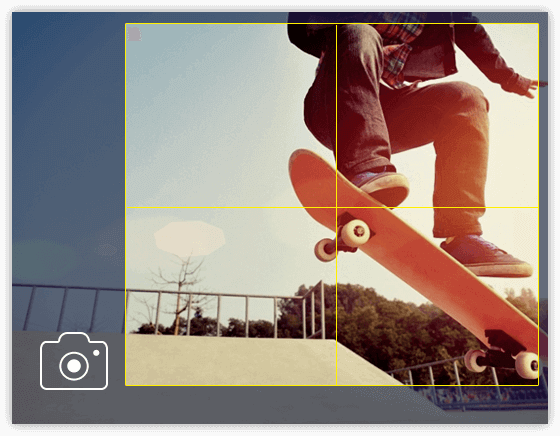
各種錄製模式
您可以將鼠標懸停在窗口或區域上以自動選擇區域。 或者,您可以使用鼠標來創建記錄區域,並使用高級記錄器來鎖定或排除窗口記錄。
實時繪圖
錄製視頻時,您可以使用實時繪圖功能添加形狀,徒手繪製形狀,用鼠標添加文本,噴塗顏色以及在Paint中使用的其他繪圖功能。
任務計劃記錄
計劃任務可以記錄屏幕,而無需坐在計算機前。 您只需要啟用計劃任務來設置時間,日期和記錄長度,然後它將開始自動記錄。
添加您的徽標
內置編輯器使您可以將自定義字體樣式/顏色/大小的文本添加為視頻徽標。 此外,在與他人共享視頻之前,您可以繪製任何形狀以設置為水印。
創建GIF
當您要創建動畫GIF圖像時,此屏幕捕獲軟件將記錄您正在觀看的任何視頻中的動畫GIF圖像,並輕鬆製作出精美的表情符號。
突出顯示鼠標點擊
您可以通過設置鼠標單擊,鼠標光標和鼠標區域來突出顯示錄製動作。 可以根據需要自定義鼠標顏色,以便觀眾可以方便地識別它們。
用熱鍵控制
鼠標不是控制整個記錄的唯一工具。 您可以將熱鍵設置為停止/開始錄製,恢復/暫停錄製,甚至在錄製時打開或關閉網絡攝像頭以及顯示/隱藏浮動面板。
自定義輸出質量
您可以進行設置以在開始之前調整視頻和音頻的錄製質量。 您可以無損地創建4K視頻記錄,並通過選擇低質量來快速上傳記錄。
步驟 1。 免費下載此軟件,在計算機上安裝並運行它。 啟動窗口,然後選擇 視頻錄像機.
步驟 2。 調整音頻記錄源並選擇記錄區域。
步驟 3。 點擊 REC 以開始錄製,然後單擊停止以預覽視頻並將其保存在計算機上。

步驟 1。 在您的計算機上免費下載,安裝和啟動此軟件。 選擇 錄音大師.
步驟 2。 開啟或關閉 麥克風 和 系統聲音 按鈕以錄製要錄製的音頻。
步驟 3。 點擊 REC 開始錄製音頻,然後單擊停止以預覽並導出計算機上的音頻。
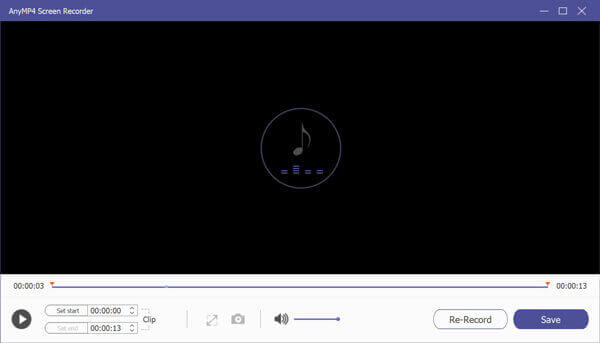
步驟 1。 在計算機上運行此軟件,然後選擇 視頻錄像機 從啟動的窗口。
步驟 2。 切換網絡攝像頭並禁用 顯示1 僅錄製網絡攝像頭。 要創建畫中畫記錄,您需要打開DISPLAY1選擇記錄區域。
步驟 3。 點擊 REC 開始錄製網絡攝像頭,然後單擊停止按鈕將引導您預覽和保存網絡攝像頭錄製。

步驟 1。 在計算機上啟動該軟件,然後打開要截屏的屏幕。
步驟 2。 選擇 屏幕錄製,然後將鼠標懸停在窗口上方以獲取窗口的屏幕截圖。 或者,拖動鼠標以選擇截屏區域以截屏。
步驟 3。 可以選擇使用編輯工具來編輯屏幕截圖或單擊 節省 將屏幕快照保存在您的計算機上。

XNUMX個月許可證
使用本產品 1 個月,滿意再續訂。
$12.45
$24.90
效果很好,只要我願意,就可以無限制地錄製視頻和音頻。 Great Screen Recorder軟件供我製作視頻教程。
我嘗試了免費試用版,但它有一些限制。 錄製短視頻仍然非常有用。 對於將短片上傳到YouTube來說,這是完美的選擇。
我喜歡這個屏幕錄像機軟件。 它確實幫助我開始了YouTube生涯。 我非常喜歡為我的追隨者錄製烹飪教程。
將藍光光盤/電影轉換為多種數字視頻格式,例如MKV,MP4,MOV,M4V,MPEG,AVI,WMV,FLV,3GP等。
在計算機上播放藍光和DVD光盤/文件夾/ ISO文件,並以出色的圖像和音頻質量播放1080p HD甚至4K視頻。
翻錄DVD並將視頻轉換為其他數字視頻和音頻格式,例如MP4,FLV,AVI,MPG,MOV,M4V,WMV,MKV,MP3,FLAC等。